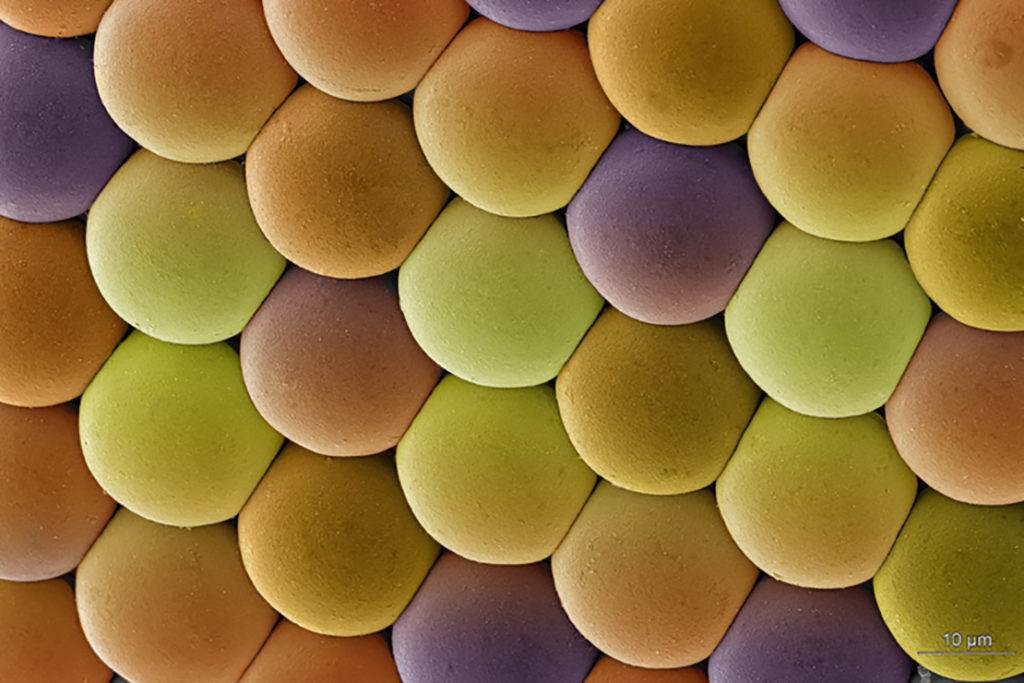
¿Enviar un mensaje por WhatsApp sin estar conectado ni tener el móvil a mano? Algo tan sencillo como programar mensajes es, hoy por hoy, una de las características más demandadas y olvidadas en la aplicación de mensajería líder en todo Occidente. Y con apps con Wasavi podremos hacerlo sin problema.
Lo típico: olvidas felicitar el cumpleaños de algún amigo y al final quedas fatal. Estás pendiente de renovar tu tarjeta de desempleo y se te pasa la fecha por un par de días. Tienes fijada una cita importante en el dentista y finalmente no recuerdas la hora o el lugar. Quieres mandar una postal navideña a todos tus primos y, simple y llanamente, no encuentras o no recuerdas sus datos de contacto. Un desastre que podrías haber evitado con un simple mensaje programado.
El equipo de Facebook parece hacer caso omiso a algo que Twitter tiene implementado desde hace bastante tiempo. La actual versión, es decir, la 2.20.5, disponible en todos los equipos Android a partir de la versión 4.0.3, no cuenta con la anhelada feature. Por fortuna, existen un buen puñado de herramientas y alternativas para programar nuestros mensajes en WhatsApp sin necesidad de recurrir a un rooteo o un formateo del terminal.
CÓMO programar mensajes en whatsapp CON WASAVI
Ideal para enviar una felicitación a un huso horario radicalmente distinto al tuyo o para mandar avisos a un departamento que trabaja desde la otra parte del mundo, entre otros usos, Wasavi es una de las aplicaciones más completas para elegir cuándo y cómo mandar algún texto o foto. Además, su uso es muy sencillo y una vez instalada no tendrás que volver a preocuparte por validar permisos.
Cabe apuntar que necesitamos un terminal con Android 5.0 o superior (en concreto, se recomienda un Android 9 o superior). Sigue estos pasos:
- Descarga la app desde aquí. También existe una versión de pago por 8,99€ que puedes descargar desde aquí, con desbloqueo automático y bloqueo tras enviar el mensaje.
- Pulsamos “permitir” para habilitar los permisos de lectura y escritura, como el acceso a la carpeta de imágenes y archivos multimedia.
- Una vez dentro, creamos una tarjeta con los datos del mensaje, horario, archivos y demás elementos que vayamos a enviar. La interfaz es muy similar a otras aplicaciones de gestión como Asana o Trello: podemos crear plantillas (templates) y guardarlas para usos futuros.
- Una vez hayamos creado la tarea, elegimos la fecha y hora de salida. Aparecerá un reloj en una ventana emergente.
- Cuando hayamos terminado de programar, elegimos entre “Send” o “Let M” (enviar sin más o recibir el aviso de envío). Aceptamos y salimos de la ventana.
- Podemos programar mensajes recurrentes para aniversarios o para repetir en muchos chats distintos. Solo tenemos que elegir desde el campo llamado “repeat/does not repeat”.
- Por último, se recomienda crear una cuenta personal en el servicio.
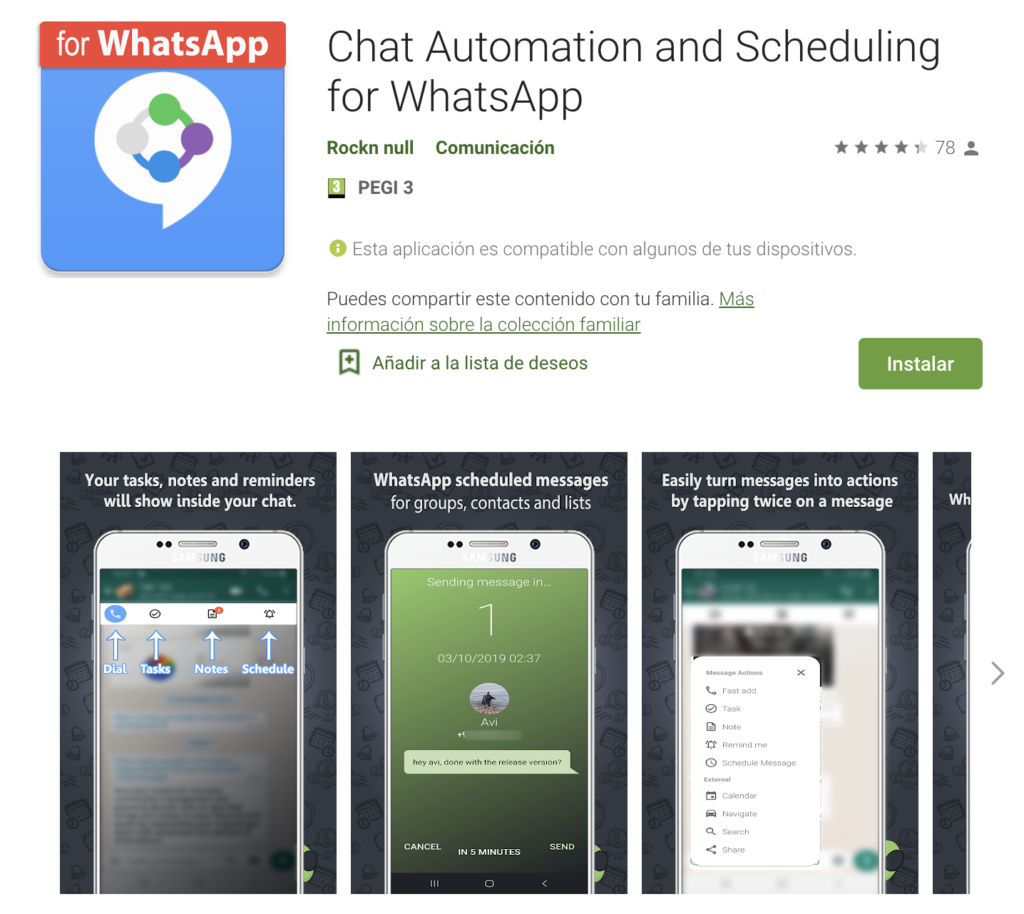
Lo mejor de Wasavi es que podemos enviar mucho más que mensajes: localizaciones mediante geoposición, entradas de nuestro calendario personal, imágenes, enlaces a webs, etcétera. Además, es compatible tanto con la versión clásica de WhatsApp como con su versión Business y, según podemos leer en su política de datos, no almacena información de nuestras conversaciones, respetando el cifrado de extremo a extremo. Podemos consultar su política de privacidad desde aquí.
CÓMO programar mensajes en whatsapp CON SKEDIT SCHEDULING APP
Por supuesto, existen alternativas a Wasavi. Esta es una aplicación sencilla, completamente gratuita y que nos permite hacer programaciones no solo en WhatsApp, sino también para los clásicos SMS, el Messenger de Facebook o incluso establecer algún tipo de notificación concreta ante una llamada entrante.
Y la forma de usarla es muy simple:
- Descargamos la app desde aquí.
- Después aceptamos los permisos de uso.
- Aparecerá el menú “agregar servicios”.
- Elegimos WhatsApp y aceptamos.
- Aparecerá un nuevo mensaje emergente. Habilitamos accesibilidad.
- En el cajón de texto escribimos el mensaje, siempre y cuando no supere los 1.800 caracteres. También podemos adjuntar un archivo, como imagen, enlace de vídeo o audio.
- En el cajón de contacto elegimos tantos contactos como queramos. Podemos elegir grupos previamente creados.
- Programamos la fecha (hora, día y mes). Podemos escoger repetir el mensaje cada cierto tiempo, diaria, semanal, mensual o anualmente.
- Seleccionamos si deseamos recibir una notificación antes de enviarlo o no. Se recomienda hacerlo.
- Y ya está. El mensaje o mensajes se enviarán siempre y cuando nuestro terminal esté sincronizado y desbloqueado.
Cada cierto tiempo aparecen y desaparecen herramientas como Scheduler y las que actualmente están operativas suelen fallar con frecuencia; acaban enviando mensajes a grupos y personas a quienes no queremos o, a la inversa, no enviando algunos mensajes programados con anterioridad. Para evitar estas situaciones, recomendamos comenzar programando la herramienta con algún familiar o amigo cercano, a modo de test, y comprobar así su rendimiento y operatividad.
¿Y EN IOS, QUÉ HAGO?
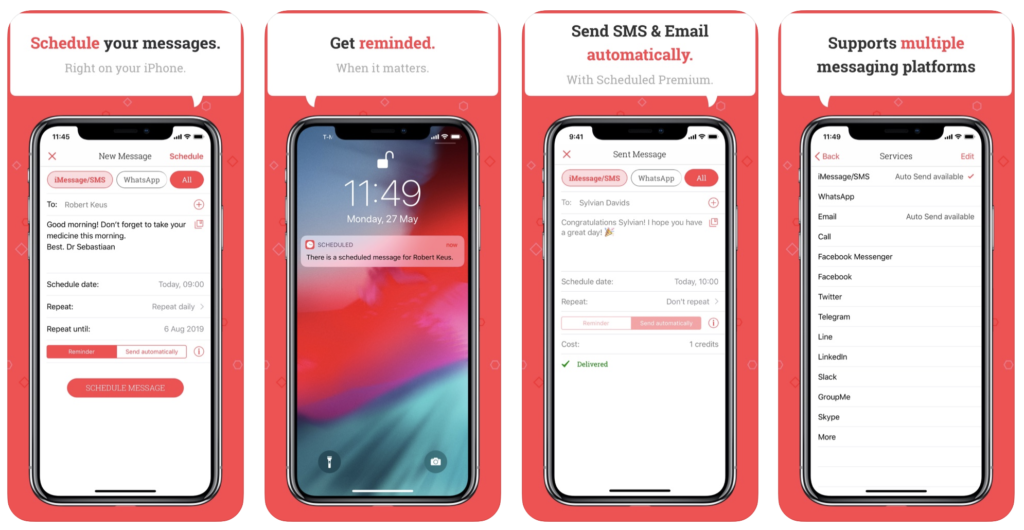
Los usuarios de iPhone también cuentan con algunas herramientas para convertir WhatsApp, LinkedIn o Skype en una herramienta más profesional desde la que programar y mandar mensajes. Scheduled sirve para este fin y es completamente gratuita.
Los pasos a seguir son los siguientes:
- Descarga e instala la app desde aquí.
- Valida los permisos de uso y programa tu primer mensaje en “New Message”.
- Selecciona los contactos a quienes quieras dirigir el mensaje, junto con el servicio que desees. La app es compatible, aunque no exenta de fallos, con hasta 13 servicios. Mediante un sistema de ‘globos’ podrás ver todos los contactos añadidos.
- Elige el horario, el índice de repetición y si deseas que se envíe de forma automática o no.
- Activa o desactiva el recordatorio habitual para constatar que el mensaje se ha enviado satisfactoriamente. Recibirás un SMS en cada ocasión.
- Acepta y pulsa el globo inferior de “schedule message”. Un tick verde con el mensaje “delivered” aparecerá si el mensaje se ha enviado correctamente.
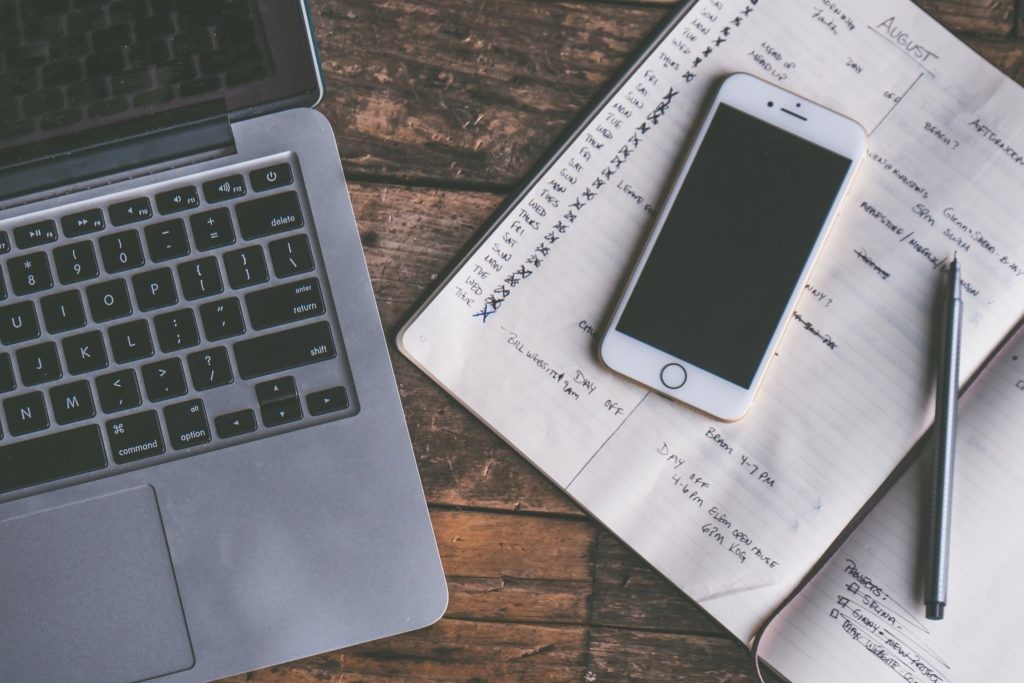
Cabe apuntar que si solo queremos generar mensajes de autorrespuesta, existen otras aplicaciones más sencillas como esta o esta que pueden ser perfectas herramientas para servicios de atención al cliente o respuestas a keywords y tipos de preguntas concretas.
En Nobbot | ¿Nueva década y nuevo Whatsapp?
Imágenes | Unsplash (Jessica Lewis, Alejandro Escamilla), Google Play Store, Apple Store


